Come mettere più canzoni in un Reel Instagram
Utilizzi Instagram quotidianamente e, tra le funzionalità che più apprezzi, vi è quella che serve per pubblicare Reel, ossia brevi video solitamente caratterizzati da un montaggio veloce, oltre che accompagnati da testi e musiche. A tal proposito, vorresti creare un video che contenta al suo interno più brani musicali, ma non sai come riuscirci.
Come dici? Le cose stanno proprio così e ti domandi, quindi, come mettere più canzoni in un Reel Instagram? In tal caso non preoccuparti, sono qui per aiutarti. Nei prossimi capitoli di questo tutorial, infatti, ti spiegherò nel dettaglio come procedere, impiegando l'app del social network per smartphone e tablet. Inoltre, ti fornirò anche alcune informazioni utili relative alle app di terze parti che permettono di riuscirci allo stesso modo, in maniera semplice e veloce.
Detto ciò, se adesso non vedi l'ora di iniziare, mettiti seduto bello comodo e prenditi giusto qualche minuto di tempo libero. Segui attentamente le indicazioni che sto per fornirti e vedrai che riuscirai in un batter d'occhio nell'intento che ti sei proposto. Ti auguro una buona lettura!
Indice
Come fare Reel su Instagram con più audio
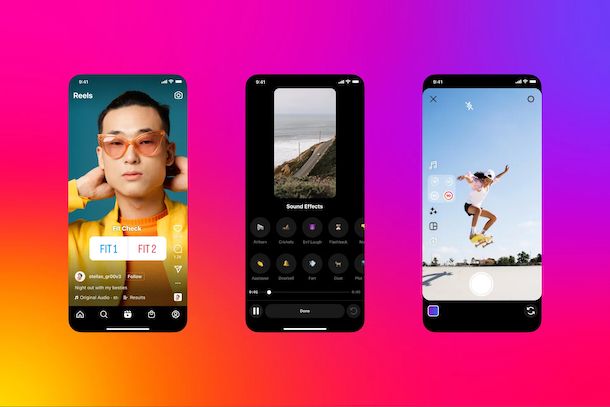
Sei pronto a scoprire come mettere più canzoni in un Reel Instagram? Ti assicuro che compiere quest'operazione è davvero semplice, in quanto basta impiegare l'apposita funzionalità di editing del social network messa a disposizione nella sua app per Android e iOS/iPadOS che permette di modificare, tra le altre cose, anche l'audio di Reel, inserendo fino a 20 tracce audio, selezionandole dalla libreria multimediale del social network.
Android
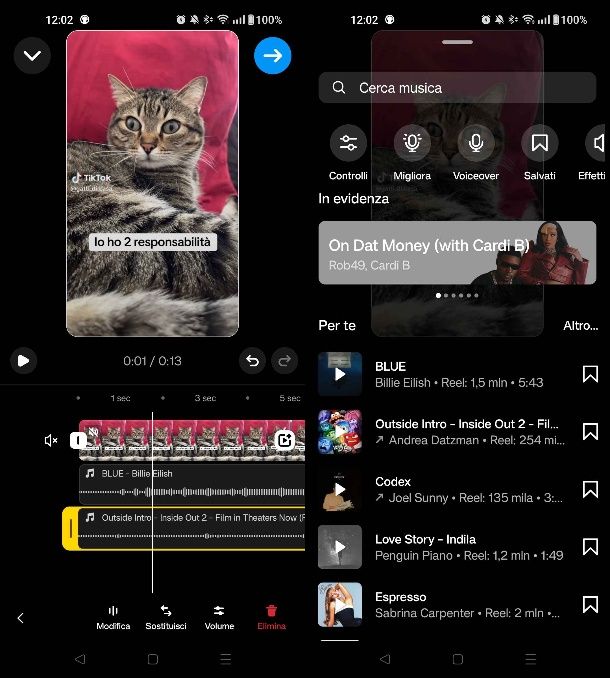
Per fare Reel su Instagram con più audio su Android, avvia innanzitutto l'app del social network ed effettua l'accesso al tuo account, se necessario. Fatto ciò, premi sul tasto (+) in basso e scegli la voce Reel, nel menu che ti viene mostrato.
A questo punto, inizia a creare un video, registrandolo tramite la Fotocamera, oppure importa un filmato dalla galleria del tuo dispositivo, selezionando tra quelli che ti vengono mostrati.
Fatto ciò, dopo aver aggiunto il video, premi il tasto Modifica video, in modo da apportare le necessarie modifiche al filmato aggiunto alla timeline. Per esempio, tra le funzionalità più importanti, vi è lo strumento Modifica, che serve per ritagliare il filmato anche dividendolo in clip (Dividi), oltre che il tasto Velocità, utile per modificare la velocità del video.
A tal proposito, se volessi approfondire l'argomento, ti consiglio di leggere il mio tutorial su come fare Reel su Instagram, in cui ti ho spiegato tutte le possibilità a tua disposizione per creare e/o modificare video in modo avanzato su questo social network.
Invece, per aggiungere uno o più brani musicali, premi il tasto Aggiungi, contrassegnato dall'icona della nota musicale. Seleziona, quindi, la prima canzone da impiegare e premi poi il tasto Fine, in alto a destra. Ripeti, quindi, l'operazione, anche per gli altri brani musicali da aggiungere, premendo sempre il tasto Aggiungi.
Per ogni canzone aggiunta puoi effettuare alcune modifiche importanti al suono, premendo sulle tracce audio: per esempio tramite il tasto Modifica, puoi effettuare un ritaglio della traccia, mentre premendo sulla voce Volume puoi regolarne il volume, facendo in modo che i brani musicali siano tutti allo stesso volume oppure regolandoli in modo differente, a tuo piacimento. Dopo ogni brano aggiunto e, per ogni modifica, ricordati di premere sempre il tasto Fine, per confermare l'operazione.
Al termine delle modifiche, premi l'icona della freccia in alto a destra, per proseguire. Digita, quindi, una didascalia di accompagnamento per il filmato e, quando sei pronto, premi il tasto Condividi, per pubblicare il Reel.
iPhone
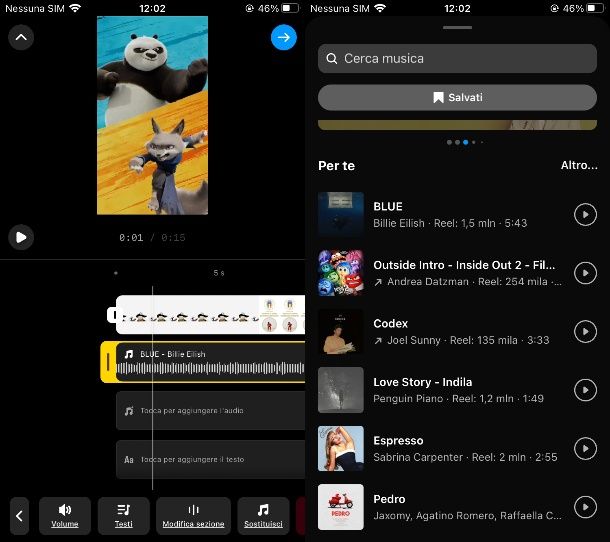
Come anticipato, è possibile fare Reel su Instagram con più canzoni anche su iPhone: le procedure che riguardano l'impiego dell'app del social network per iOS sono altrettanto semplici e intuitive.
Per iniziare, quindi, avvia l'app di Instagram e accedi al tuo account, se necessario. Fatto ciò, premi il tasto (+) in basso, nella schermata principale.
Nel menu che ti viene mostrato, premi poi la voce Reel e seleziona il filmato da importare nella timeline, apponendo il segno di spunta sullo stesso e premendo poi il tasto Avanti. In alternativa, puoi creare questi video anche registrandoli sul momento, tramite la fotocamera del tuo dispositivo.
A prescindere dal metodo di creazione, dopo aver importato il filmato, premi nuovamente il tasto Avanti, per passare alla fase di modifica. Per riuscirci, premi quindi il tasto Modifica video, in basso a sinistra, in modo da accedere ai numerosi strumenti di editing integrati nel social network.
Giusto per farti un esempio, così come è possibile procedere da Android e come ti ho spiegato anche nella mia guida su come funziona Instagram Reels, puoi ritagliare la traccia video (Modifica), in modo da dividerla in segmenti (Dividi) o regolarne la velocità.
Relativamente all'audio, invece, premi il tasto Aggiungi audio e seleziona il brano musicale da aggiungere, premendo poi il tasto Fine. Ripeti, quindi l'operazione più volte, per aggiungere più canzoni allo stesso video.
Inoltre, per ogni traccia audio, premi il tasto Modifica sezione, se vuoi apportare modifiche alla porzione di brano aggiunto. Invece, utilizza il tasto Volume, per regolare gli audio per ciascuna canzone aggiunta. Al termine di ogni modifica, premi sul pulsante Fine, per confermare i cambiamenti.
App per fare Reel su Instagram con più audio
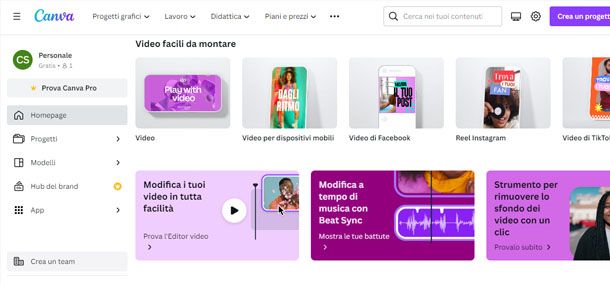
Vorresti che ti consigliassi delle app per creare Reel su Instagram con più audio, in quanto vorresti realizzare video avendo a disposizione ulteriori funzionalità più avanzate, in aggiunta a quelle messe a disposizione dall'editor del social network?
In tal caso, sarai felice di sapere che, tra le numerose app gratuite per l'editing video per Android e iOS/iPadOS, una delle migliori è sicuramente Canva. Si tratta, infatti, di una soluzione multipiattaforma freemium che, per quanto riguarda i dispositivi mobili, puoi scaricare gratuitamente dal Play Store (disponibile anche su store alternativi) per Android o dall'App Store per iOS/iPadOS.
Canva è inoltre fruibile gratuitamente anche da computer, tramite il suo sito Web ufficiale, e permette di realizzare video per Instagram, ma anche diversi altri contenuti pensati per tutti i principali social network, utilizzando template predefiniti o modelli vuoti.
L'abbonamento (il costo parte da 12 euro al mese dopo 30 giorni di prova gratuito) permette di usufruire di numerosi vantaggi, tra cui la possibilità di impiegare tutti i template senza limitazioni, oltre che di avvalersi di diverse funzionalità di editing aggiuntive.
Chiarito ciò, se vuoi utilizzare Canva, dopo aver creato un account, seleziona la categoria Social > Instagram > Reel Instagram. Fatto ciò, scegli un template tra quelli visualizzati oppure inizia con un modello vuoto, in modo da poterlo modificare in maniera avanzata, per esempio aggiungendo foto, audio, video, testi e andando anche a modificare i colori, le animazioni e tantissimi altri parametri.
Al termine della personalizzazione del video, puoi esportarlo direttamente su Instagram premendo sull'icona della freccia in alto a destra e selezionando la voce Instagram, oppure scaricarlo in formato MP4, premendo prima l'icona della freccia e poi il pulsante Scarica, in modo da pubblicarlo manualmente, seguendo le indicazioni che ti ho fornito nei capitoli precedenti.
In caso di dubbi o problemi, ti consiglio di leggere la mia guida di approfondimento dedicata a come usare Canva, oltre che il mio tutorial dedicato alle altre app per fare video edit per Instagram.

Autore
Salvatore Aranzulla
Salvatore Aranzulla è il blogger e divulgatore informatico più letto in Italia. Noto per aver scoperto delle vulnerabilità nei siti di Google e Microsoft. Collabora con riviste di informatica e cura la rubrica tecnologica del quotidiano Il Messaggero. È il fondatore di Aranzulla.it, uno dei trenta siti più visitati d'Italia, nel quale risponde con semplicità a migliaia di dubbi di tipo informatico. Ha pubblicato per Mondadori e Mondadori Informatica.






